
Der PHP-Editor Xinyi gibt Ihnen eine detaillierte Antwort, wie Sie den Milchglaseffekt in Win11 deaktivieren können. Der Milchglaseffekt ist ein Hauptmerkmal des Win11-Systems, kann jedoch manchmal das Bedienerlebnis beeinträchtigen. Wenn Sie den Milchglaseffekt ausschalten möchten, können Sie dies durch einfache Einstellungsschritte tun. Als nächstes stellen wir Ihnen die spezifischen Schritte zum Deaktivieren des Milchglaseffekts in Win11 vor, damit Sie dieses Problem einfach lösen und ein reibungsloseres Systemerlebnis genießen können.
Wie schalte ich den Milchglaseffekt in Win11 aus?
1. Klicken Sie zunächst auf das Startsymbol auf dem Desktop und wählen Sie die Anwendung „Einstellungen“ aus.
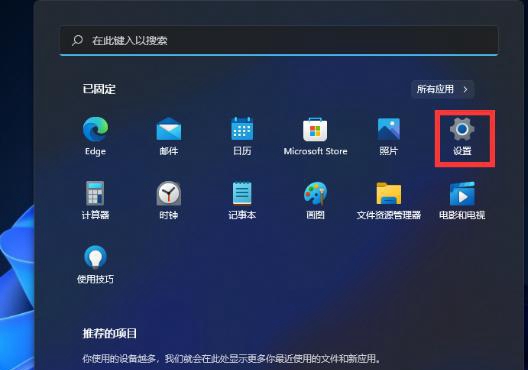
2. Klicken Sie, um personalisierte Optionen in der Einstellungsoberfläche auszuwählen.
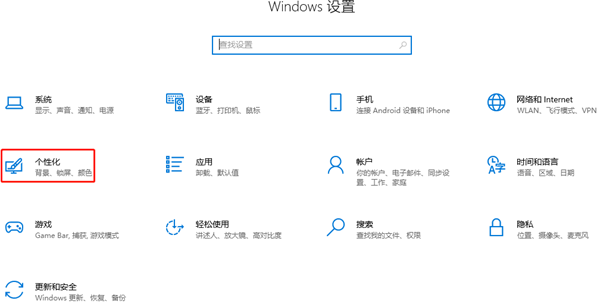
3. Klicken Sie dann, um die Farboption in der personalisierten linken Spalte auszuwählen.
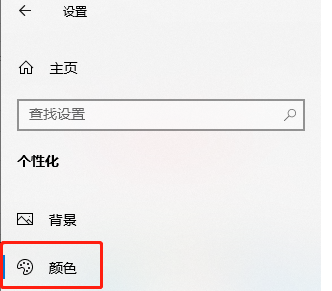
4. Wir können die Transparenzeffekteinstellungen auf der rechten Seite der aktuellen Seite sehen.
5. Klicken Sie abschließend auf den Schalter unten, um ihn einzuschalten.
Das obige ist der detaillierte Inhalt vonWie schalte ich Milchglas in Win11 aus? Wie schalte ich den Milchglaseffekt in Win11 aus? Einzelheiten. Für weitere Informationen folgen Sie bitte anderen verwandten Artikeln auf der PHP chinesischen Website!
 In Win11 gibt es keine WLAN-Option
In Win11 gibt es keine WLAN-Option
 So überspringen Sie die Online-Aktivierung in Win11
So überspringen Sie die Online-Aktivierung in Win11
 Win11 überspringt das Tutorial, um sich beim Microsoft-Konto anzumelden
Win11 überspringt das Tutorial, um sich beim Microsoft-Konto anzumelden
 So öffnen Sie die Win11-Systemsteuerung
So öffnen Sie die Win11-Systemsteuerung
 Einführung in Screenshot-Tastenkombinationen in Win11
Einführung in Screenshot-Tastenkombinationen in Win11
 Tutorial zum Übertragen von Windows 11 von meinem Computer auf den Desktop
Tutorial zum Übertragen von Windows 11 von meinem Computer auf den Desktop
 Lösung für das Problem, dass Win11-Download-Software nicht installiert werden kann
Lösung für das Problem, dass Win11-Download-Software nicht installiert werden kann
 So überspringen Sie die Netzwerkverbindung während der Win11-Installation
So überspringen Sie die Netzwerkverbindung während der Win11-Installation




